Персонализирани полета
Персонализирани полета
видео урок
Overview
Типови типове персонализирани полета
Зависими персонализирани полета
Персонализирани полета с формула
Общи персонализирани атрибути на полето
Как да мигрираме данни от съществуващи персонализирани полета в родните полета на проекта?
Ъглов ситуации
Overview
Персонализираните полета могат да се управляват в Още: Администриране: Персонализирани полета. Можете да създадете персонализирано поле за всеки обект в системата. Можете да създадете ново персонализирано поле, като щракнете върху бутона „Ново персонализирано поле“ в горния десен ъгъл. След това се появява следният списък.
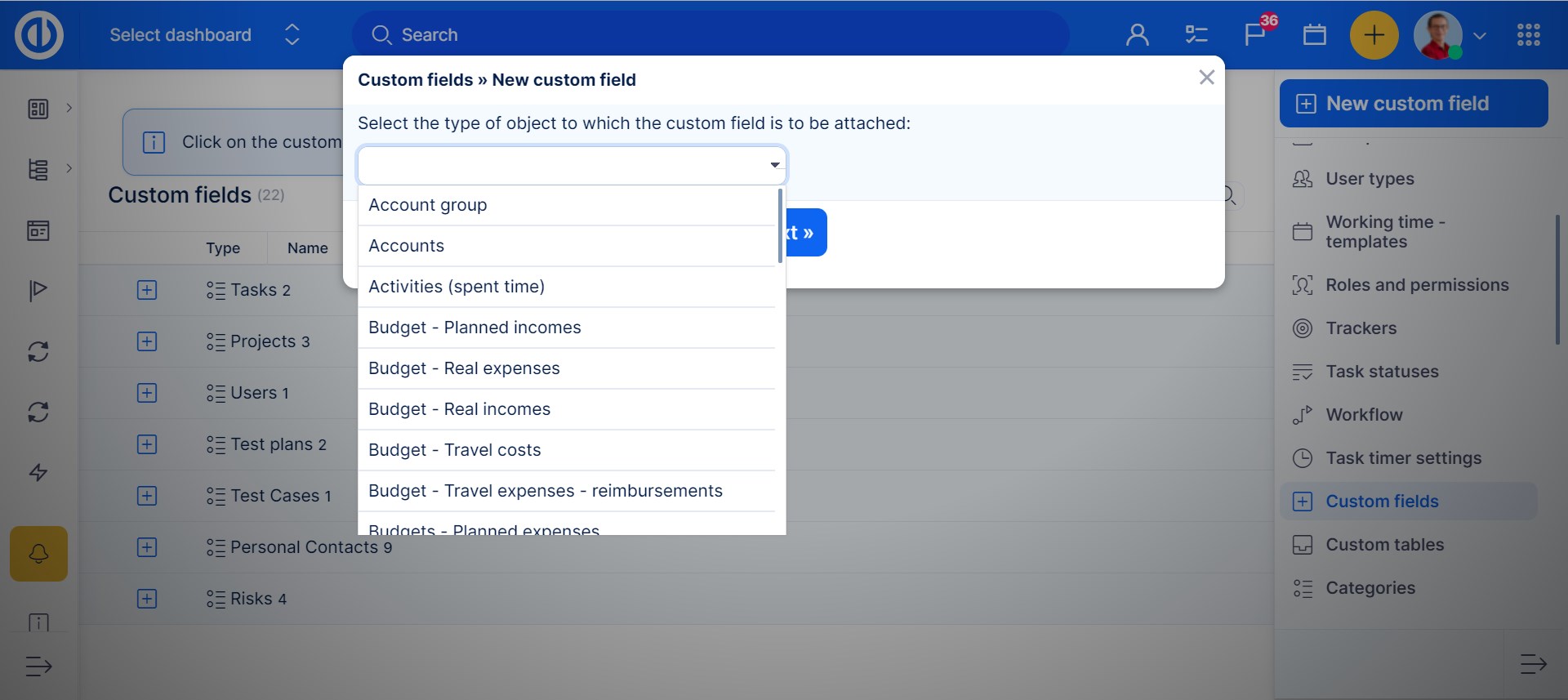
Има различни формати на персонализирани полета.
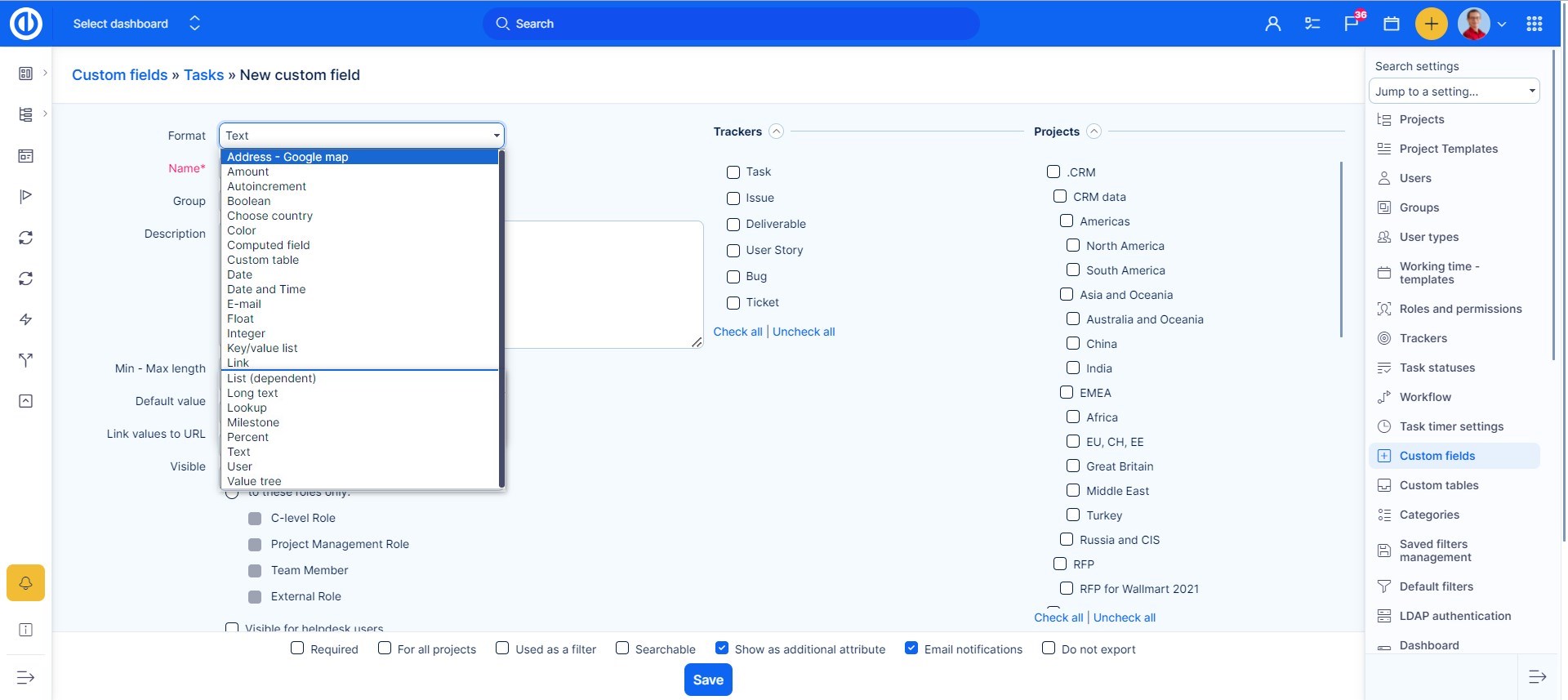
Някои валидации могат да бъдат определени за всяко персонализирано поле:
- група: Персонализираните полета могат да бъдат групирани за по-бърза навигация между тях. За да създадете нова група, въведете нейното име в полето. За да изберете съществуваща група, просто започнете да въвеждате нейното име и изберете едно от намерените резултати.
- Минимална-максимална дължина: Минимална и максимална дължина на полето (0 означава, че няма ограничение)
- Множество стойности: Докато е активирано, може да бъде избран повече от един елемент.
- Възможни стойности: Възможни стойности за полетата "Списък". Един ред за всяка стойност.
- Стойност по подразбиране: Стойност по подразбиране, която да се приложи, ако не е избрана. Стойността по подразбиране е предварително попълнена само във формуляра на новия обект с това персонализирано поле, но не е предварително попълнена във вече съществуващи обекти с това персонализирано поле.
Типови типове персонализирани полета
Адрес - карта на Google
Това поле е идеално за добавяне на адреси и ви позволява да търсите в Google Maps само с едно кликване. След като активирате полето, ще имате това поле за попълване на адреса. Точно под въведения адрес ще се появи връзка към google maps. (Може да е необходимо опресняване на страницата, ако промените адреса в детайлите на задачата, за да получите правилната връзка)
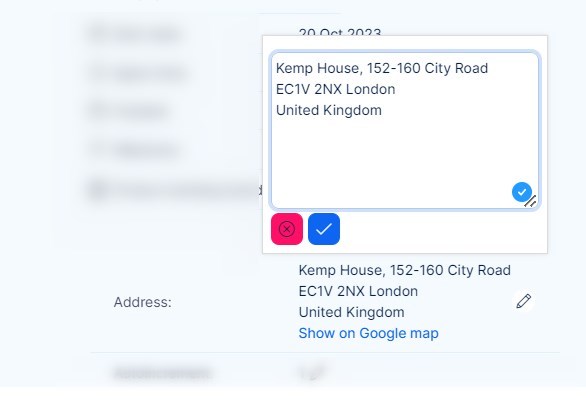
Количество
Това потребителско поле е полезно, когато искате да имате мерна единица.
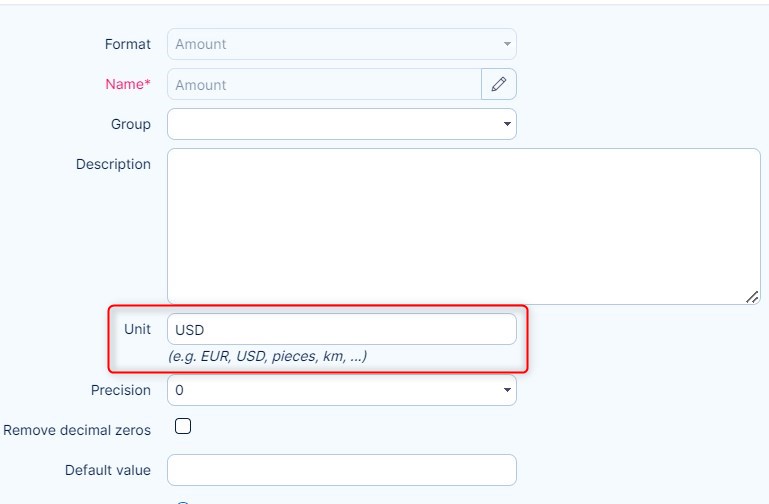
Може да се използва за различни изчисления с изчислено персонализирано поле, което ще разгледаме по-нататък. Ето как изглежда, когато редактирате задача. Просто попълвате номера.
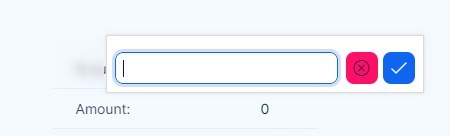
Автоматично увеличаване
Това е числово персонализирано поле, което автоматично ще се увеличи с 1 за всеки нов проблем, който се създава, докато достигне максималната стойност в диапазона "от-до". След като достигне лимита, всички следващи елементи получават стойността "от" (обикновено 1), така че броенето не започва отново от началото. Поредните номера могат да се броят глобално (един ред) или в рамките на всеки проект или тип задача поотделно (повече дублиращи се редове) в зависимост от това дали съответните квадратчета за отметка „последователните числа се броят в рамките“ са маркирани или не. Има две опции, които могат да бъдат избрани поотделно или заедно (комбинация):
- Проект - числовата последователност започва с Nr. 1 за всеки проект независимо (освен ако минималният брой е зададен по различен начин)
- Тип задача - числовата последователност започва с Nr. 1 за всеки тип задача независимо (освен ако минималният брой е зададен по различен начин)
- Тип проект и задача - числовата последователност започва с минималния брой независимо за всеки тип задача и всеки проект
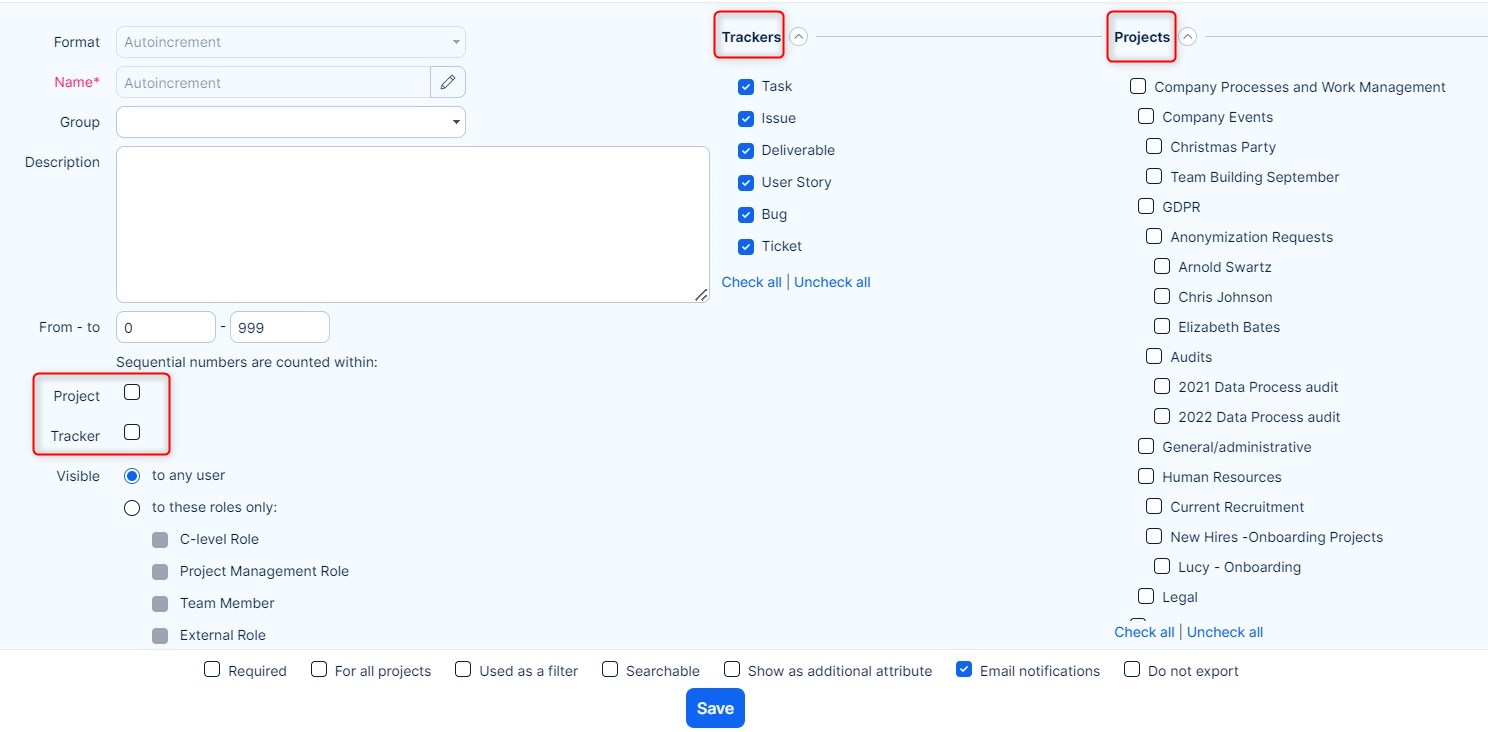
Булева
Това персонализирано поле (квадратче за отметка) се използва за потвърждаване или отричане на всичко, което искате с помощта на ДА или НЕ.
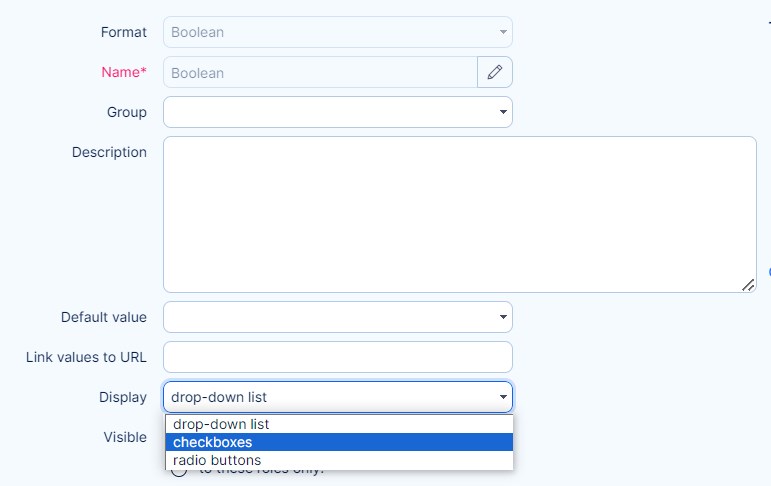
Има три възможни начина за показване на булево поле. Можете или да имате падащ списък, както можете да видите по-горе, само с ДА или НЕ, или можете да имате булево поле за отметка или бутони за избор. В този пример персонализираното поле е наречено Boolean, но можете да поставите всичко там, например, искате потребителят да потвърди, че е извършил някакъв вид тест, можете да го кръстите „Извършен тест“ и той ще попълни да или не . След това ще видите резултата в подробности за задачата.
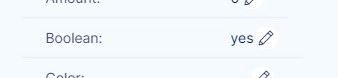
Ъглови ситуации за булево поле:
- Когато булево персонализирано поле се показва като квадратче за отметка и е зададено според изискванията, всъщност няма да се изисква действие, тъй като празно квадратче за отметка се счита за стойност „не“.
- Когато се създаде ново поле, когато се показва на вече съществуващи обекти, то ще изглежда празно без избрана опция. Докато обектът не бъде актуализиран по някакъв начин, само тогава в полето ще се появи стойността по подразбиране.
Изберете държава
Това потребителско поле предлага списък с държави, от които да избирате
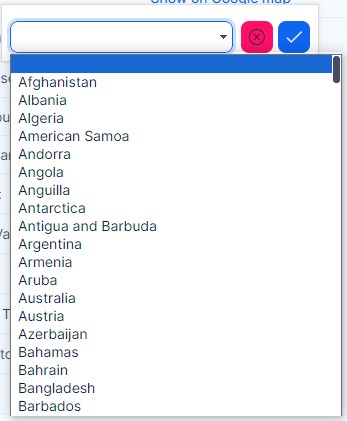
Цвят
това персонализирано поле ви позволява да избирате от предварително зададени цветове. Зелено, оранжево, червено или никакво.
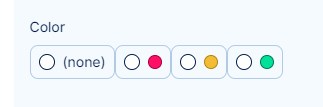
Персонализирана маса
Това персонализирано поле е свързано с управлението на активи и конфигурация, моля, намерете повече подробности за следното връзка
Дата
Това персонализирано поле има много приложения. Например, искате да имате Дата на договор във вашата задача? Просто го добавете в това поле и ще го имате в прегледа на задачите.
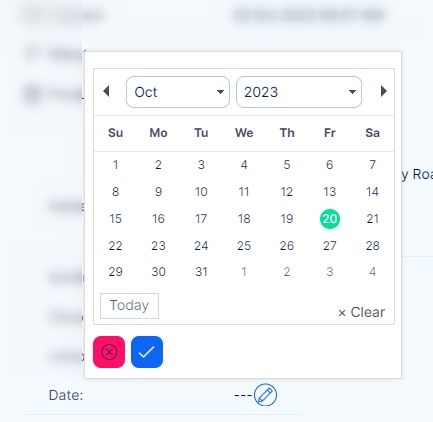
Дата и час
Ако искате да сте малко по-конкретни, можете да използвате полето за дата и час.
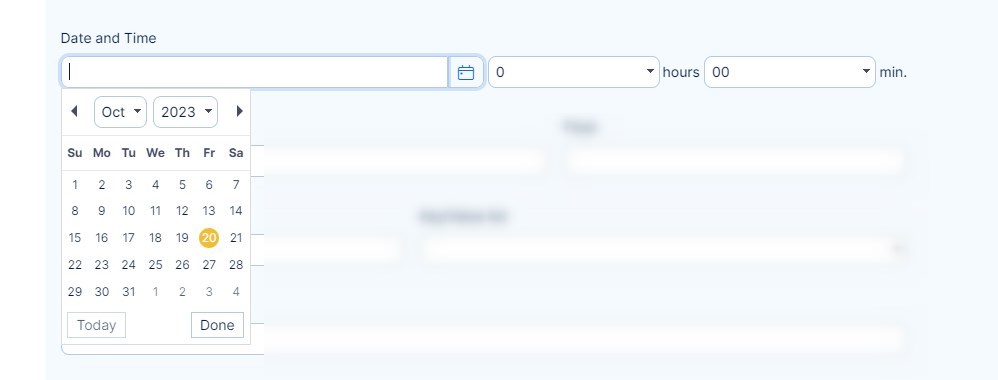
Просто текстово поле, предназначено за въвеждане на имейл адрес.
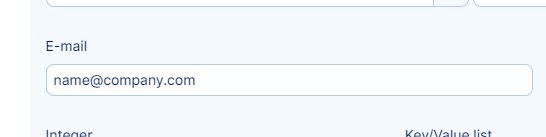
Плувка
Терминът плаваща точка се извлича от факта, че няма фиксиран брой цифри преди и след десетичната запетая; тоест десетичната запетая може да плава. Съществуват и представителства, в които броят цифри преди и след десетичната запетая се нарича представяне с фиксирана точка.
цяло число
Положително или отрицателно число без десетични цифри.
Списък ключ / стойност
Можете да създадете свой собствен списък със стойности, които искате да добавят вашите потребители. По принцип това е почти същото като типа "Списък", с изключение на това, че промяната в стойностите на типа "Списък" няма да засегне нито един съществуващ запис, създаден в миналото, докато промяната в стойностите на "Списък / ключ" също ще засегне съществуващи записи, създадени в миналото. За да създадете този тип персонализирано поле, изпълнете следните стъпки:
- Създайте нов списък ключ / стойност
- Запазете полето без добавяне на стойности (защото така или иначе не можете да го направите)
- Опцията за добавяне на стойности се появява след запазване
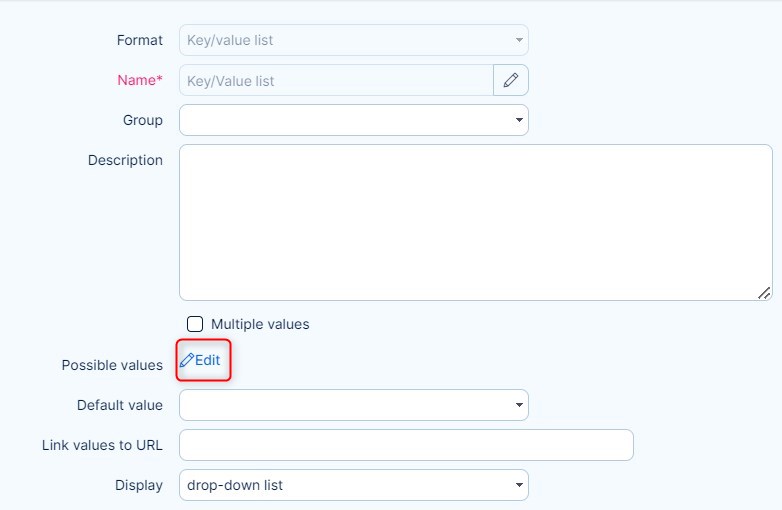
Примерен сценарий
Да речем, че имате тип „списък“ със следните елементи:
- Value1
- Value2
След това възлагате на конкретния екземпляр Value1.
По-късно вие променяте списъка си на:
- ValueOne
- ValueTwo
Вашият конкретен екземпляр все още ще е назначил по-стар Value1. С типа „ключ / стойност списък“ всички инстанции ще се променят на новата стойност.
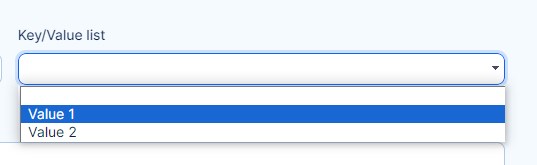
връзка
Просто поставете URL адрес. Необходимо е да се въведе и протокол, за да функционира правилно. Пример:
неправилен → www.seznam.cz
коригира → https://www.seznam.cz
списък
Можете да създадете свой собствен списък със стойности, които искате да добавят вашите потребители. Моля, обърнете внимание, че промяна в стойностите на типа „Списък“ няма да засегне съществуващите записи, създадени в миналото.
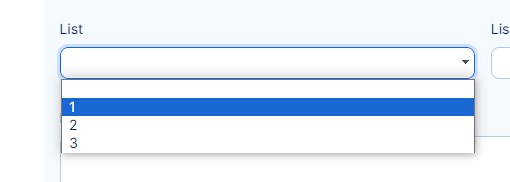
Ето как изглежда, когато е зададено, всеки ред е избираема стойност.
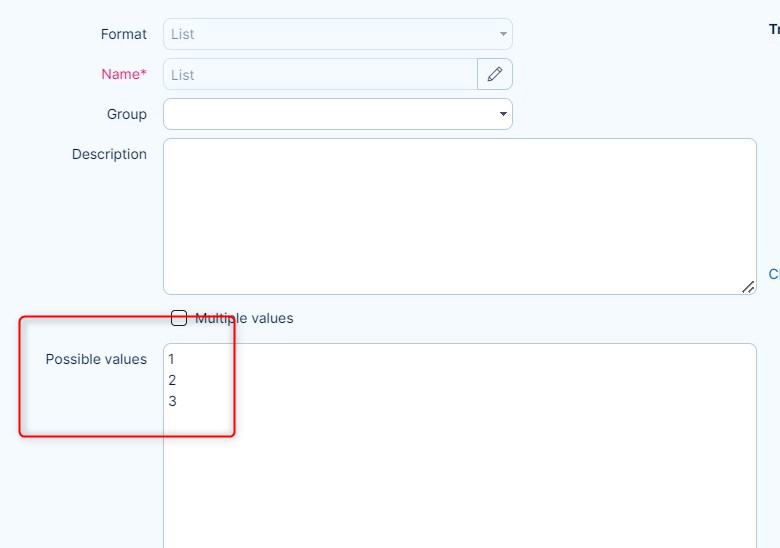
Дълъг текст
Многоредов текст с възможност за преоразмеряване, който винаги е форматиран от версия 13.3.0
Търсене
Позволява ви да търсите в определен обект. Това поле има страхотна функционалност. Можете да търсите от конкретен обект, без да е необходимо да попълвате записите. Той взема данни директно от системата. Ето например създадох това поле за справка.

Реших, че искам да добавя контакт за проект към задачата, която създавам. Трябва да изберете обекта, в който системата ще ви позволи да изберете, в този случай потребител.
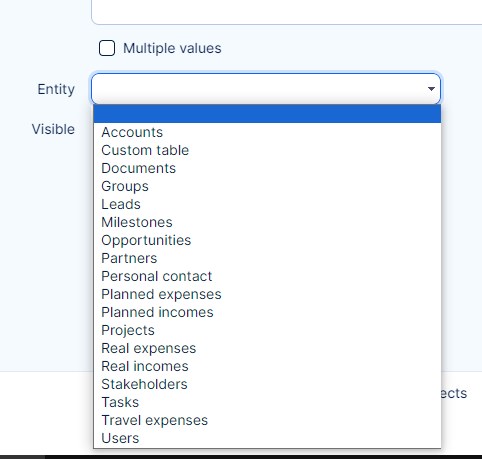
След това избирам какъв атрибут ще има това поле (Име).
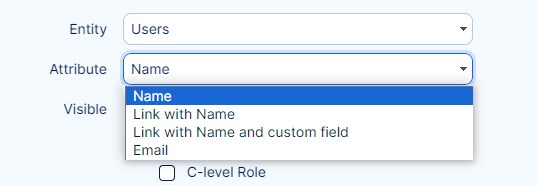
След като запазите, ще можете да попълните това поле както в съществуващи, така и в нови задачи в проектите и типовете задачи, които сте проверили в настройките. За да добавите контакт за проект към съществуваща задача, щракнете върху Актуализиране и >>> Щракнете тук, за да промените допълнителни атрибути <<< Ще видите това.

Кликнете върху знака плюс и ще можете да добавите потребител на проекта там.
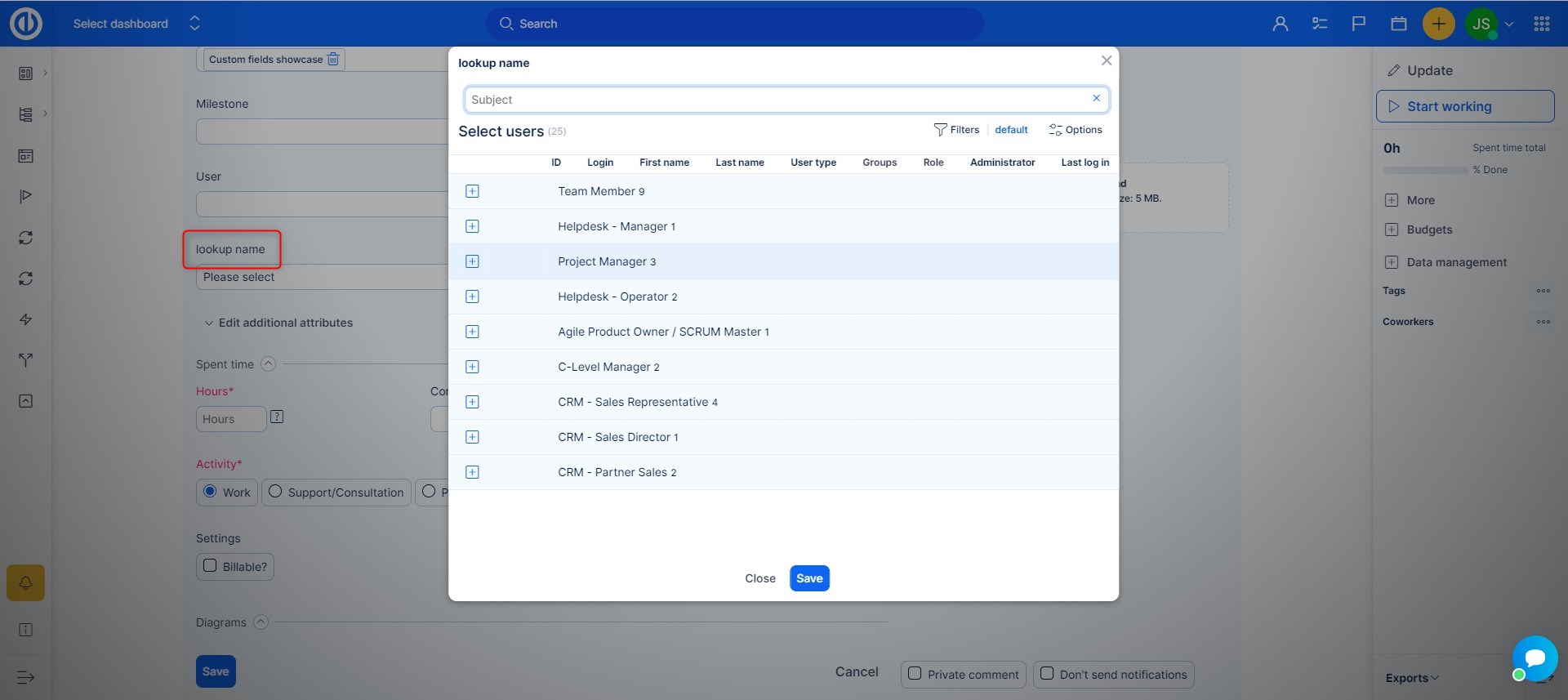
Тук можете да видите полето в прегледа на задачите, след като е избран потребител.

Важно събитие
Това персонализирано поле ви позволява да изберете крайъгълен камък от падащо меню или да поставите отметка на един или повече етапи като квадратчета в зависимост от вашите настройки на персонализираното поле. Предлагат се само основни етапи, създадени в избрания проект.
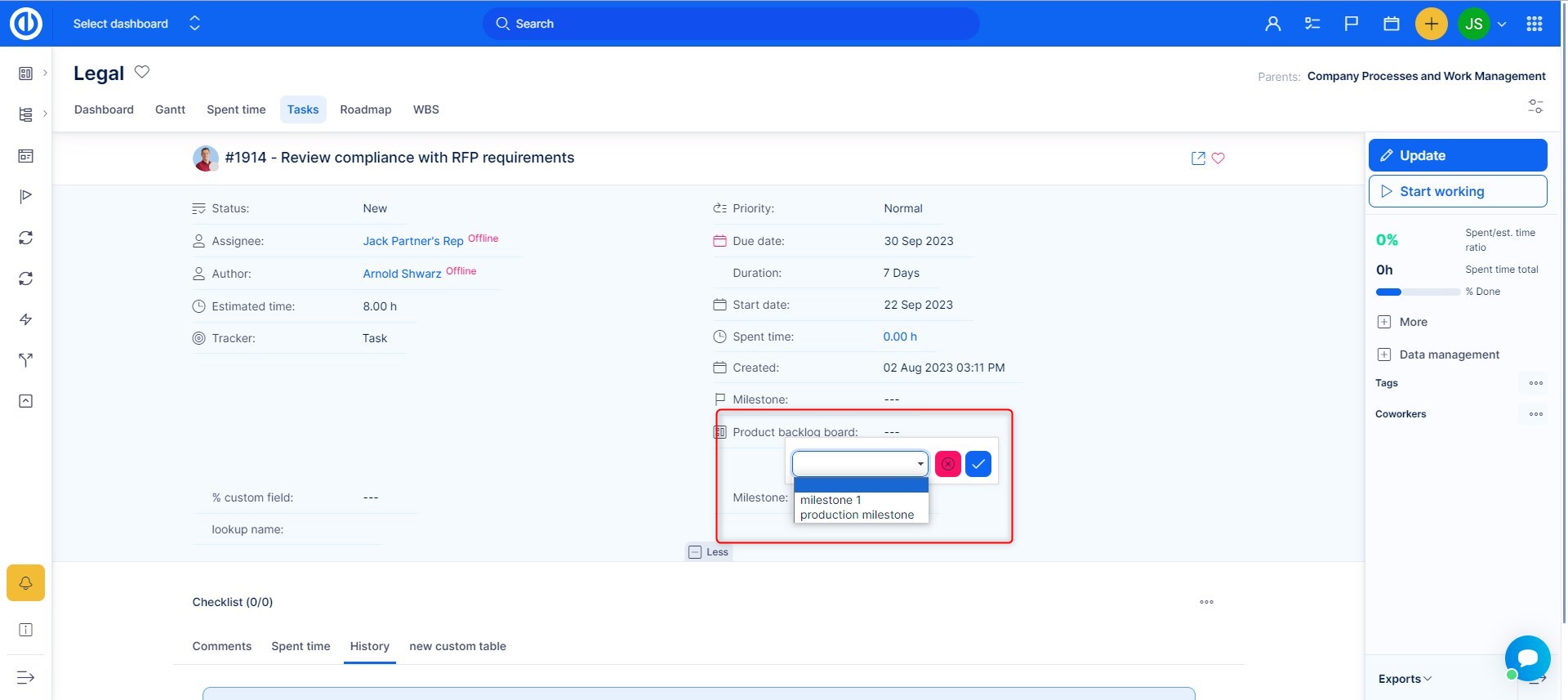
на сто
Обикновено персонализирано поле с процентна стойност, въведено от потребител.
% може да се използва с до 2 знака след десетичната запетая, може да се редактира директно върху детайлите на задачата като прост текст:
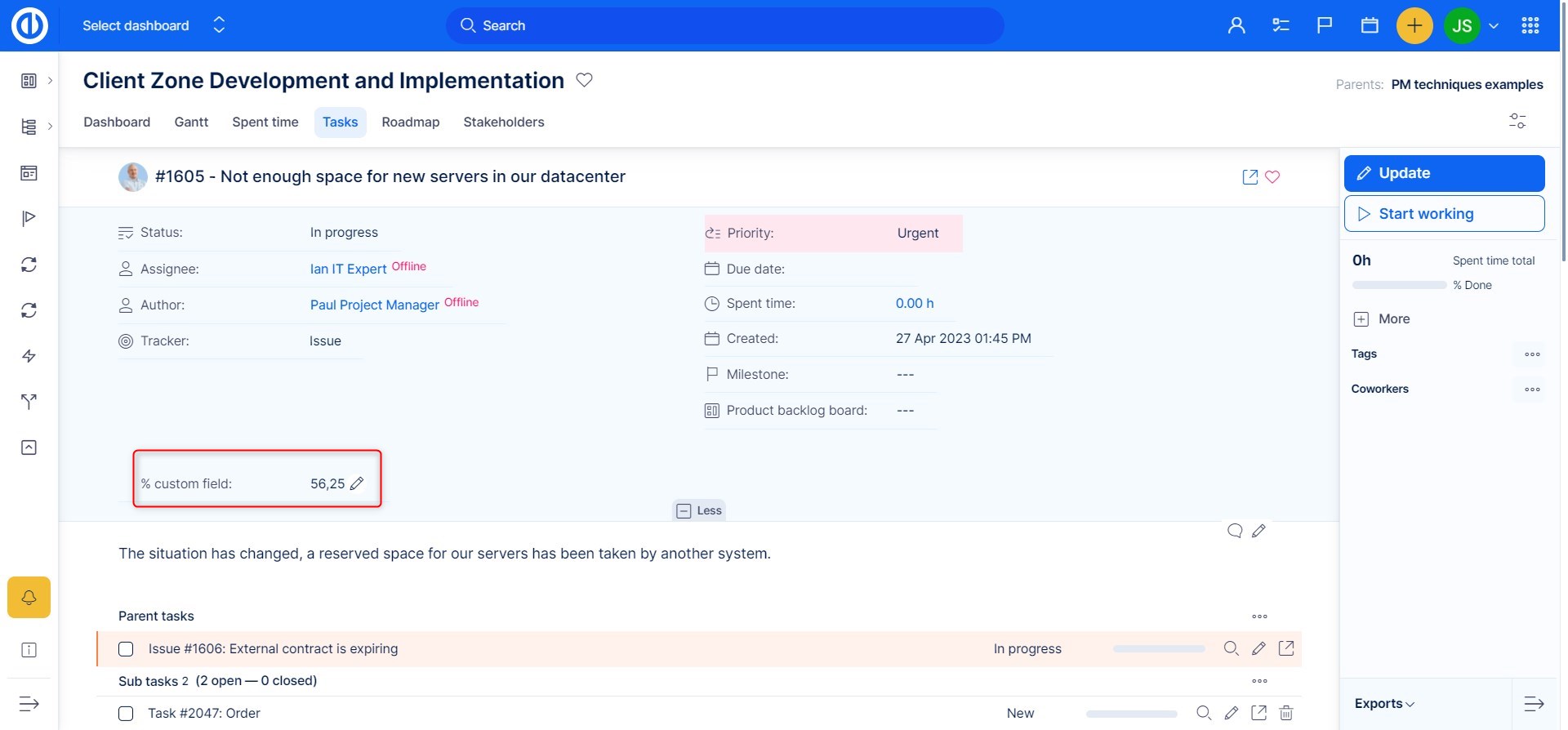
или в изглед за редактиране на задачи чрез плъзгач:
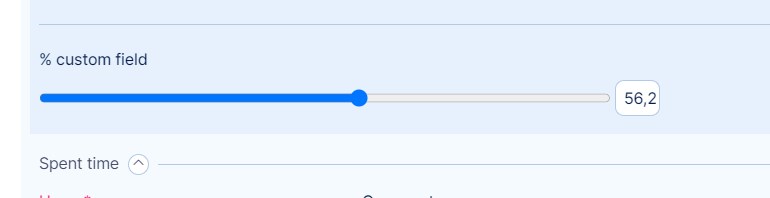
Текст
Само за няколко думи
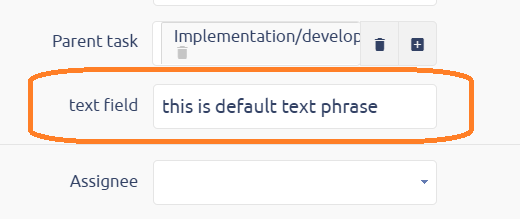
Потребител
Това персонализирано поле ви позволява да изберете всеки съществуващ потребител от падащ списък или квадратчета за отметка. Потребителско поле на формата Потребител работи правилно само на обекти, свързани с проекти като Задачи, Прекарано време, Важни етапи, Документи и Проекти. Когато се създава на различен обект, в потребителското поле не се виждат потребители. В такъв случай използвайте потребителско поле Lookup вместо потребителско поле.
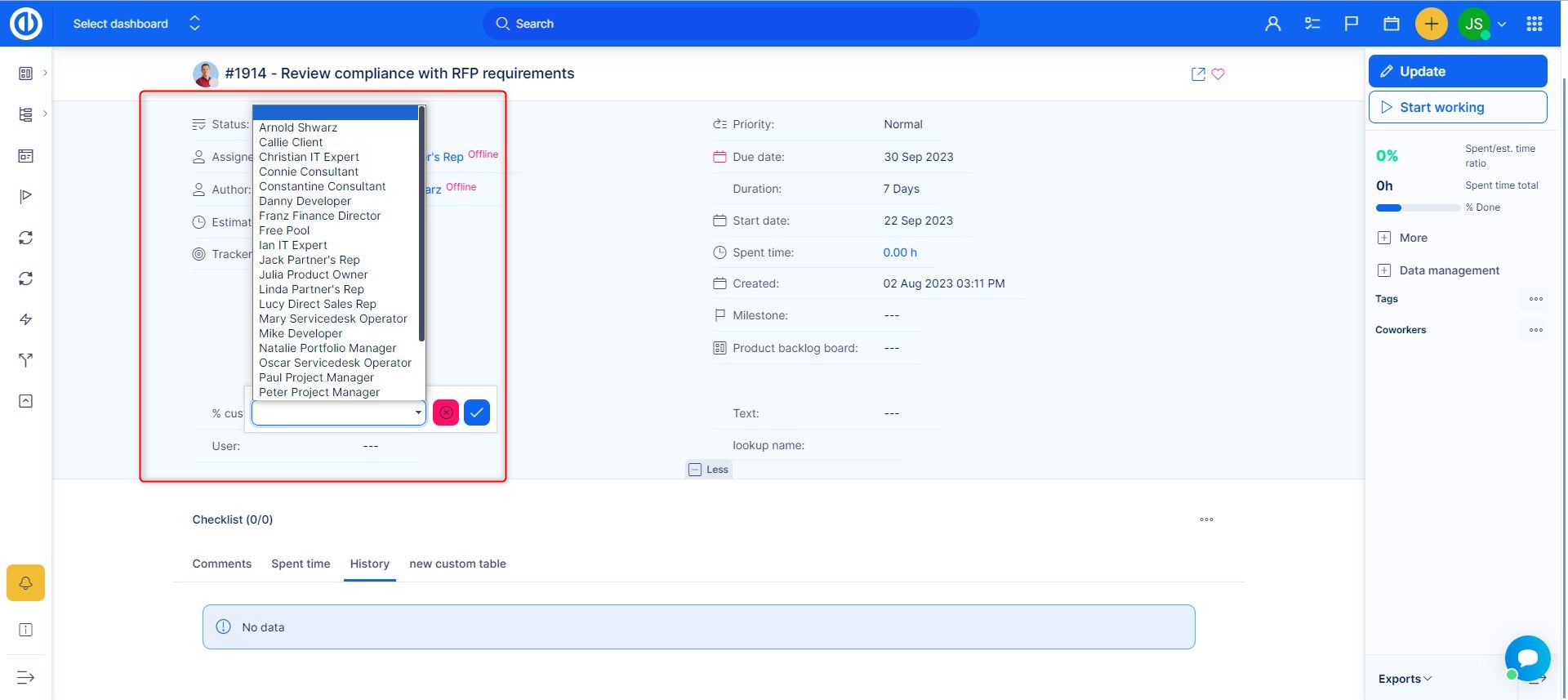
Дърво на стойност
Можете да направите няколко възможни стойности, които след това можете да изберете едновременно. Настройката е доста проста.
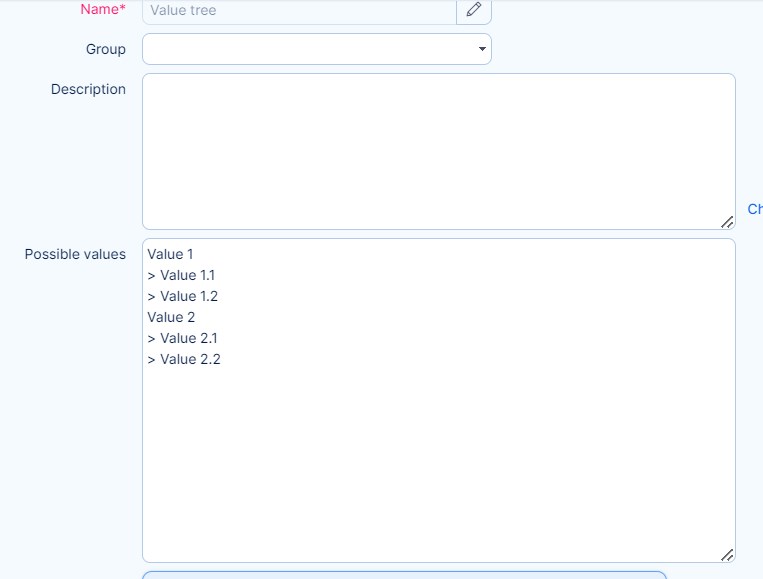
След попълване на стойностите според вашия вкус, ще можете да ги изберете в билета, като щракнете върху бутона Актуализиране.
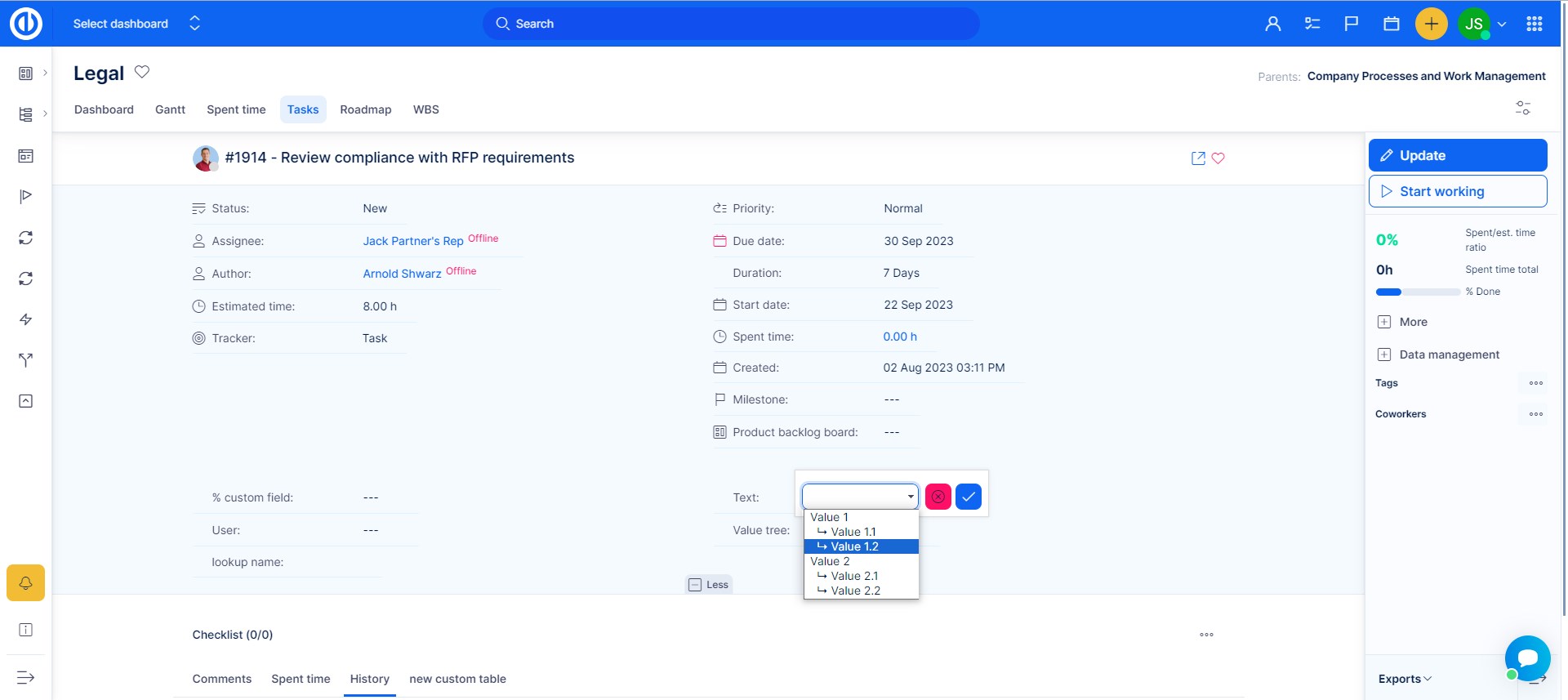
Зависими персонализирани полета
Това е друга широко желана функция, която оживява. Той предлага големи възможности, но също така и ъглови случаи, които просто не могат да бъдат избегнати логично поради сложността на наличните конфигурации. Моля, използвайте го без излишни ограничаващи фактори. Зависимите персонализирани полета не поддържат режим на бързо редактиране.
Как да настроите
1. Горното персонализирано поле (марка) трябва винаги да е във формат списък с изключен мулти-избор и изход падащ списък.
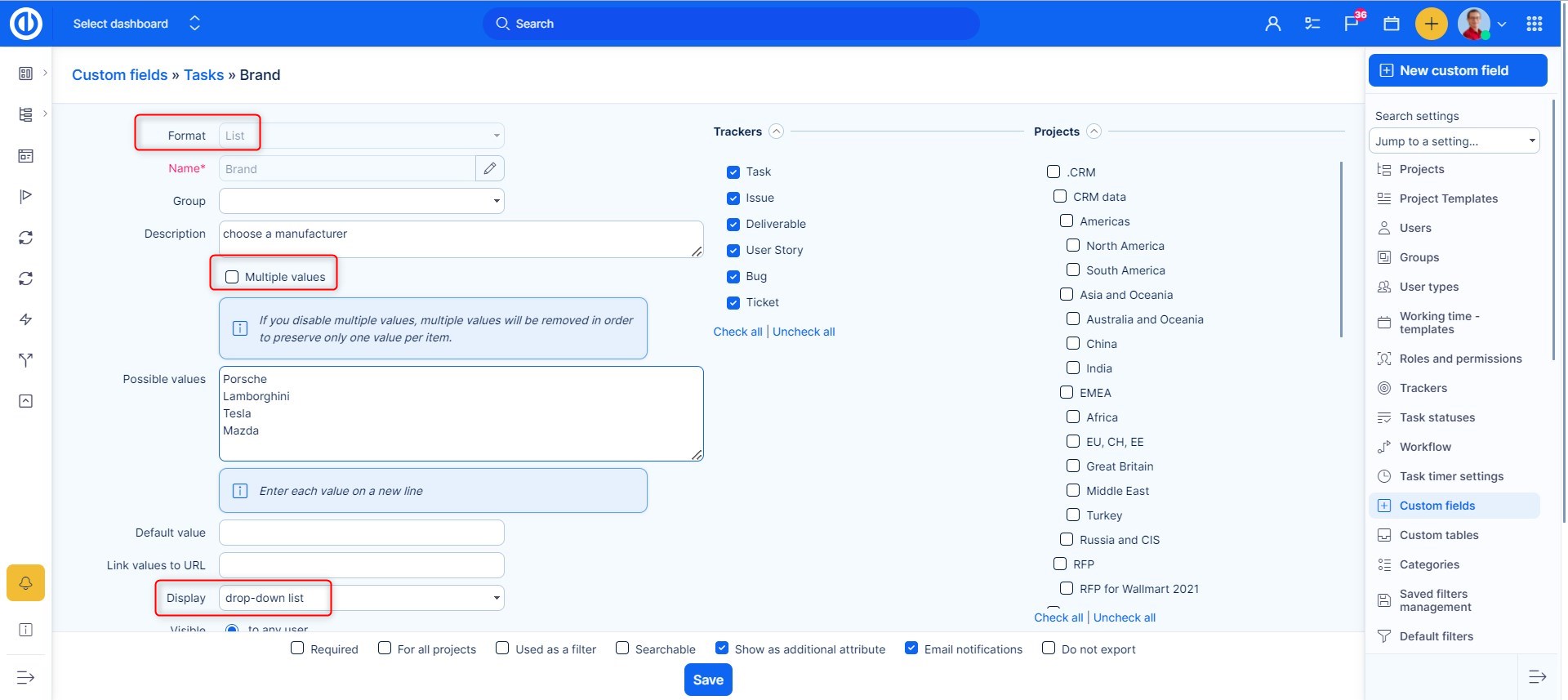
2. Сега е възможно да се създаде вторично - зависимо поле. Тук въведете всички стойности, които трябва да са налични на това ниво - за всички възможни опции на родителското поле. Отново го задайте като a падащ списък. На този етап изберете родителското поле, въз основа на което ще определите наличните стойности на това поле. Запиши.

3. След запазване ще се появи матрица от наличните селекции. Изберете коя Модел върви с всеки Марка.
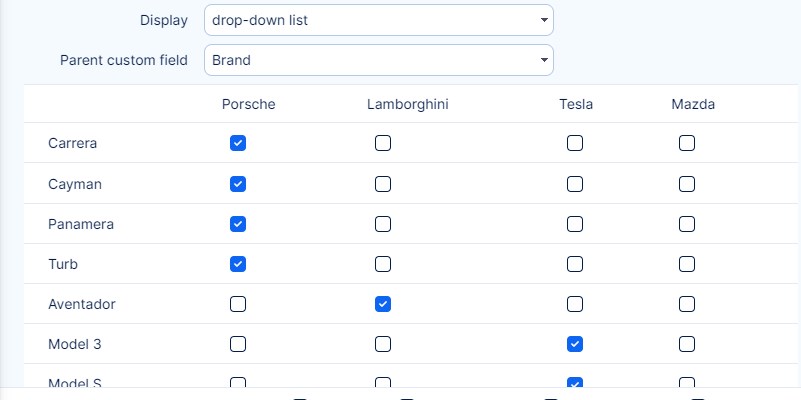
4. Ако е необходимо, можете да добавите друго ниво на зависимост, като създадете ново персонализирано поле и зададете Модел като родителско поле.
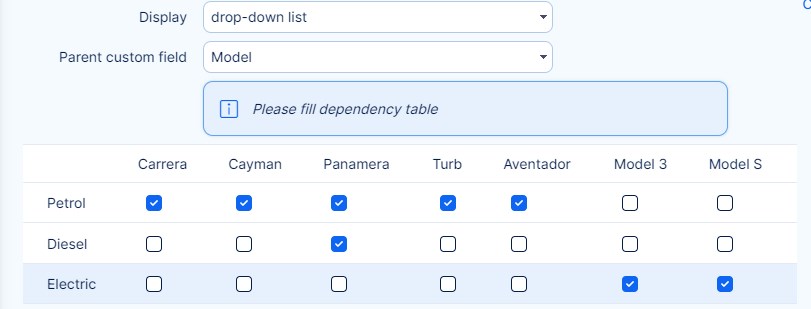
Внимателно обмислете настройките и промените
- Задължително, само за четене, скрито - има много случаи, когато неправилни настройки могат да доведат до грешки. Например, ако зададете поле от второ ниво, както се изисква (или чрез работен процес, или в настройката на полето), не можете да скриете родителското поле от никаква роля (чрез работен процес или специална видимост). Препоръчваме да запазите видимостта, редактирането и настройките за сигурност като цяло идентични с всички полета в "верига на зависимост".
- Промени в наличните стойности - ако промените възможните стойности в което и да е родителско поле, трябва да се уверите, че отново конфигурирате и всички зависими полета.
Препоръчваме да посочите зависимите полета в описанието на полето. По този начин ще разберете, че вашата промяна изисква допълнителни стъпки. - Ако стойността на родителското персонализирано поле се е променила (или е изчистена), стойностите на зависимите персонализирани полета (деца) позволяват избирането на нови подходящи стойности след опресняване, така че да останат релевантни за таблицата на зависимостите (или също се изчистват).
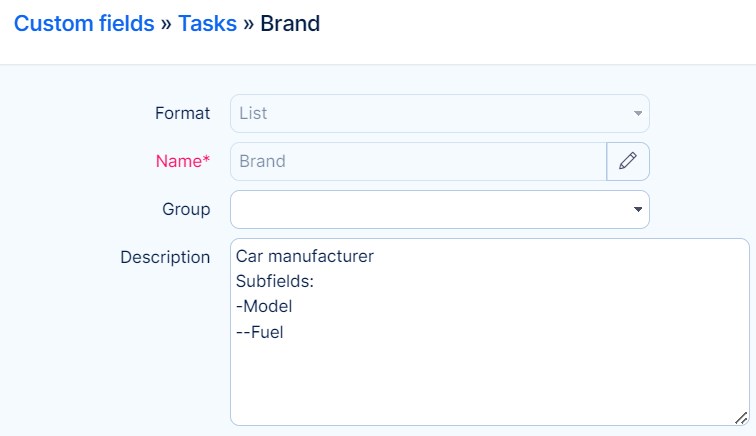
Персонализирани полета с формула (изисква се бизнес план)
Освен персонализираните полета по подразбиране, можете да създадете персонализирано поле с формула (наричано още изчислено поле) за всеки обект в Още >> Администриране >> Персонализирани полета.
Избирайки избраното от вас образувание, където искате да се показва потребителското поле. Тук създадох примерно персонализирано поле, където ще демонстрирам как можете да го използвате. Когато създавате персонализирано поле от всякакъв вид, не забравяйте да зададете типове задачи и други атрибути, така че то ще се появи там, където трябва да се появи.
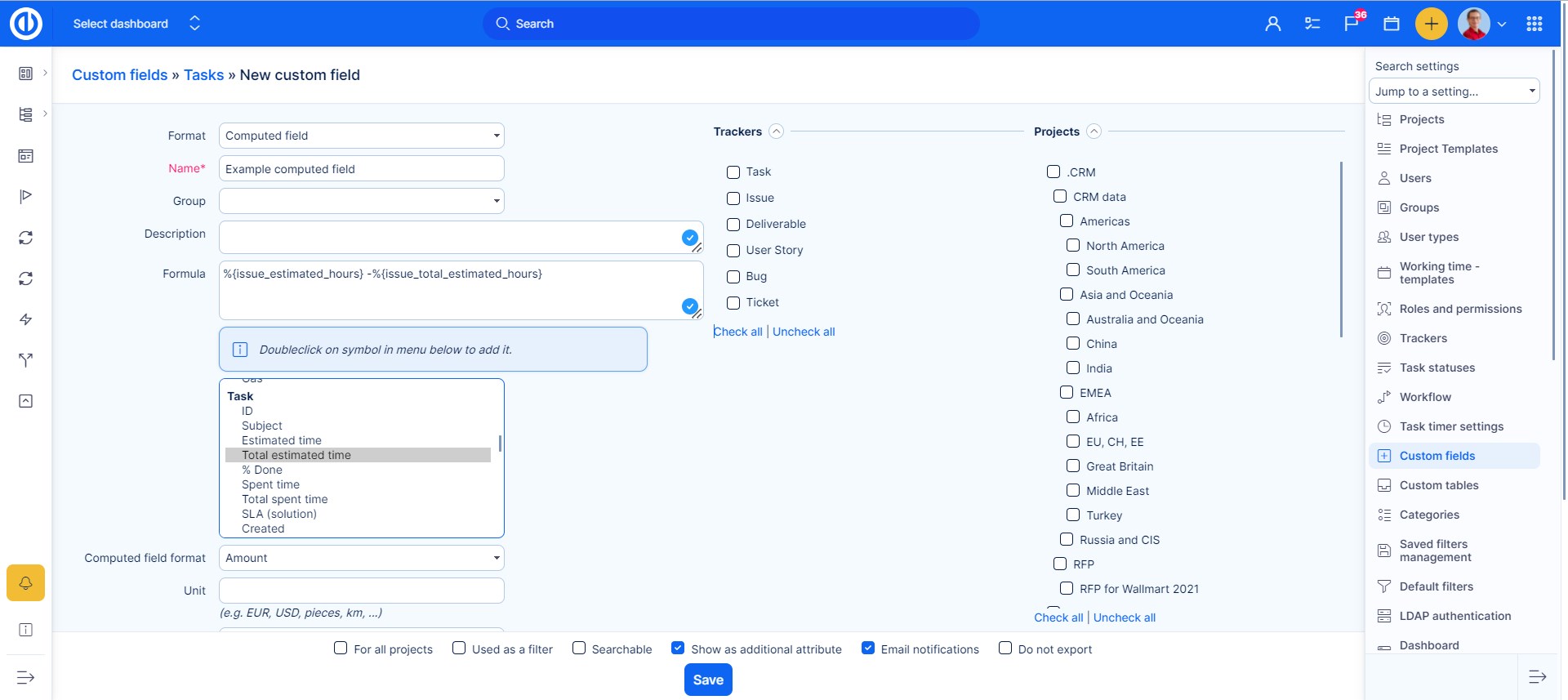
Изчисленото персонализирано поле може да се използва с класически математически символи, за да постигнете желания резултат. В този пример искам да видя колко часа остават, когато даден проблем е свършен на 50% и очакваното време е зададено на 2 часа. Можете да изчислите това, като създадете това уравнение 2-2 * 50% / 100. Така че намирате полето за очаквано време *% направено / 100. Ако не поставите / 100 там, ще получите грешен резултат. Правилно би било 2-2 * 0,5, но тъй като не е възможно да разделите самото поле, можете да си помогнете, като разделите резултата.
Когато избирате изчисления формат на полето, използвайте формата Float. Терминът Float се отнася до факта, че десетичната запетая на число може да "плава"; тоест може да се постави навсякъде спрямо значимите цифри на числото. Когато настроите персонализираното поле по този начин, трябва да изчакате около десет минути, за да се преизчислят. Можете да ускорите този процес чрез Задачи за рейк (Администрация >> Преглед на планираните задачи), където можете да изпълните Задача с един изстрел (изпълнява персонализирани фонови действия)
Въвеждането на данни и извеждането на данни във формулата на изчислено персонализирано поле трябва да бъдат от същия тип данни (като число или текст), за да бъдат съвместими. В противен случай изчисленото персонализирано поле е невалидно поради несъвместим изход за изчислени стойности. Моля, прегледайте настройките на изчислените персонализирани полета по тази причина. Пример: текстовата стойност при въвеждане не може да доведе до числова стойност при изхода.
Общи персонализирани атрибути на полето
Следните атрибути са налични като квадратчета за отметка за всеки тип персонализирано поле, но не всички атрибути са налични за всички типове обекти, към които потребителското поле трябва да бъде прикачено.
- Длъжен - това персонализирано поле трябва да съдържа някои данни, в противен случай не може да бъде записано
- За всички проекти - това потребителско поле не може да бъде деактивирано от нито един проект
- Използва се като филтър - това персонализирано поле може да се използва като филтър при търсенето на заявки
- За търсене - това персонализирано поле може да бъде намерено, като напишете името му в полето за търсене и натиснете клавиша ENTER
- Показване като допълнителен атрибут - това персонализирано поле не се показва сред основните атрибути на задачите, а допълнителни
- Известия по имейл - Известие по имейл се изпраща при промяна на данните в това персонализирано поле
- Не изнасяйте - това персонализирано поле ще бъде премахнато от експортираните данни
Как да мигрираме данни от съществуващи персонализирани полета в родните полета на проекта?
Съдържанието на персонализирани полета на проекта от типове потребител/търсене може да се мигрира в родните полета, наречени Мениджър на проекта и Собственик на проекта, които се създават за всеки проект. За да започнете процеса на миграция, отидете на Администрация >> CF migrator >> щракнете върху МИГРИРАНЕ в съответното поле >> изберете старото персонализирано поле >> потвърдете. Никакви други потребителски формати на полета (напр. текст) не се поддържат от CF мигратора.

Системата ще промени следното:
- Копирайте стойностите на персонализираното поле
- Промяна на запазените филтри
- Той ще се опита да промени филтрите на вашите модули за лично табло
- Деактивирайте избраното персонализирано поле
Ограничение, свързано с миграцията: Ако сте имали запазени лични филтри, колони или модули за персонално табло за управление с включено избрано персонализирано поле (т.е. това, от което са мигрирани данните), преди да започнете процеса на миграция, може да се наложи да създадете повторно/нулирате тези обекти, защото деактивирате избраното персонализирано поле също го премахна от всички тези обекти.
Ъглов ситуации
- Изчислено персонализирано поле от филтър, изчислено от изчислено персонализирано поле от филтър, не може да бъде приложено (няма да бъде обработено).
- Персонализирано поле от тип справка не може да се редактира чрез бързо редактиране или редактора за бързи задачи, а само в подробности за задачата, но само в изглед за актуализиране на задача.
- При активиране на опцията за няколко стойности в комбинация с зависими персонализирани полета, тя също ще работи, но стойността ще бъде показана двойно (или утроена според настройката на полето). Ето защо не препоръчваме да използвате множество стойности заедно със зависими персонализирани полета.
- Изчислените персонализирани полета изчисляват само числови стойности и техните резултати могат да бъдат и само числова стойност. Например, ако потребителска единица е добавена към формула на изчислено персонализирано поле, потребителският идентификатор (който е число) ще се използва за изчисляване на получената стойност.
- Всички персонализирани полета, които имат активна специална настройка за видимост (което означава, че са видими само за избрани типове потребители, групи или потребители), са изключени от опцията за групово редактиране поради причини за производителност на системата. Следователно стойностите в тези персонализирани полета могат да се променят само поотделно, а не всички наведнъж по време на едно групово редактиране.
- Имената по подразбиране на две или повече персонализирани полета в рамките на един и същ обект не могат да бъдат идентични. Това се проверява още по време на създаването на персонализирано поле. Проблем с идентични имена обаче все още може да възникне поради преводи на персонализирани полета на различни езици. Например, едно потребителско поле може да има име по подразбиране на английски език и неговия немски превод. Второ потребителско поле може да има немско име по подразбиране, което е идентично с немския превод на първото потребителско поле. Това не се проверява по време на създаването на персонализирано поле, а само по време на създаването на проект, където са налице и двете такива потребителски полета.
- Полето за автоматично увеличение не се увеличава с 1 за нова задача, създадена чрез имейл. Работи само за нова задача, създадена чрез формуляра.
- Ако изберете опцията „Множество стойности“ в настройките на персонализираното поле, тя не може да бъде показана като падащ списък, тъй като не поддържа множество стойности. Поради това се показва като квадратчета за отметка.
